Dell Storage SC – SupportAssistの送信方法とSecure Consoleを有効にする方法
Summary: Dell(以前のCompellent)SCデバイス内蔵のSupportAssistをセットアップする方法とSecure Consoleをアクティブ化する方法が記載されています。
This article applies to
This article does not apply to
This article is not tied to any specific product.
Not all product versions are identified in this article.
Instructions
概要
本文書では、Dell Storage Manager(DSM)でSupportAssist(旧Phone Home)を使用して診断データを送信する方法と、詳細なトラブルシューティングを実行するために、テクニカルサポートDell EMCにリモートでアクセスし、Secure Consoleを有効にしてリスタートする方法を説明します。Dell SupportAssist機能およびSecure Consoleが通信を行うには、「SCストレージカスタマー通知: Storage CenterでDell SupportAssistとSecure Consoleを有効にするためのネットワーク要件(英語)」に記述されているように、ファイアウォールで複数のアウトバウンドポートを開く必要があります。
目次
- サポートされているシステム
- Storage CenterまたはData CollectorでツールDell Storage ManagerまたはEnterprise Managerを直接開く
- SupportAssistのログをアップロード
- Secure Console
1.サポートされているシステム
現在サポートされているすべてのDell Storage SCシリーズモデル。
2.Storage CenterまたはData CollectorでツールDell Storage ManagerまたはEnterprise Managerを直接開く:

3.SupportAssistのログをアップロード
- 「Summary(サマリ)」を選択して、「Send SupportAssist Data Now(SupportAssistのデータを今すぐ送信)」をクリックします。
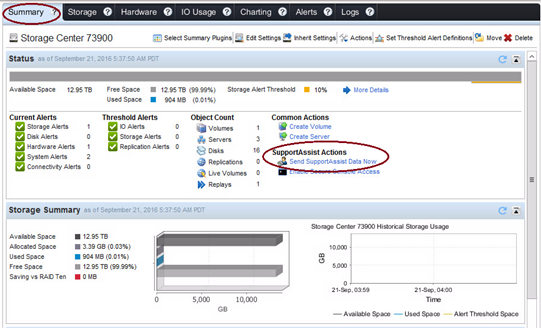
- 他のオプションは選択せず、「OK」をクリックします。
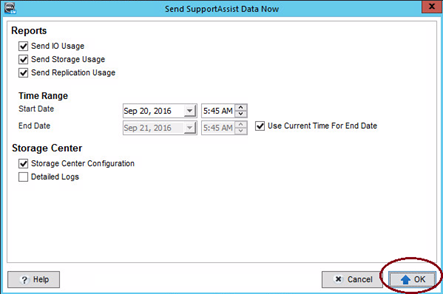
- バックグラウンド処理で、ログがデルサーバに送信されます。次の画面は閉じることができます(処理はバックグラウンドで実行されます)。
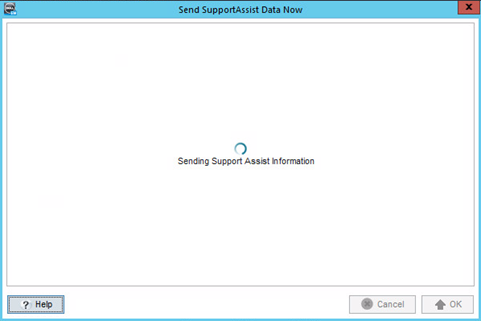
4.Secure Console
- Dell EMCテクニカルサポートが、詳細なトラブルシューティングのためにリモートコマンドを実行できるように、Secure Consoleをリスタートします。「Summary(サマリ)」を選択して、「Enable Secure Console Access(Secure Consoleアクセスを有効化)」をクリックします。
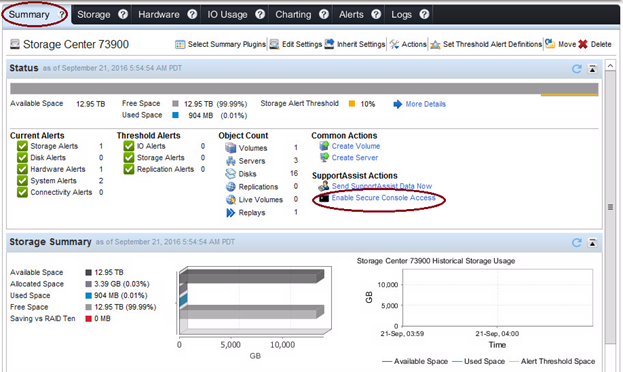
- 「Restart Service(サービスをリスタート)」をクリックします。
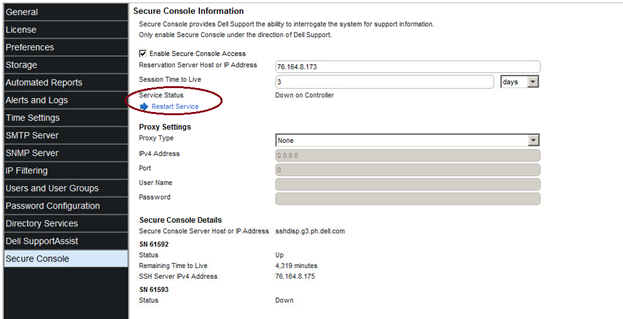
 必要に応じて、上の図のように「Enable Secure Console Access(Secure Consoleアクセスを有効化)」を選択し、設定を適用して、「Restart Service(サービスをリスタート)」をクリックします。終了後、担当のDell EMCサポートアナリストに連絡します。
必要に応じて、上の図のように「Enable Secure Console Access(Secure Consoleアクセスを有効化)」を選択し、設定を適用して、「Restart Service(サービスをリスタート)」をクリックします。終了後、担当のDell EMCサポートアナリストに連絡します。
Affected Products
Entry Level & Midrange, Compellent (SC, SCv & FS Series), Dell Compellent SC200, Dell Compellent SC220, Dell Compellent SC4020, Dell Storage SC8000, Dell Compellent Series 40Article Properties
Article Number: 000114471
Article Type: How To
Last Modified: 21 Feb 2021
Version: 4
Find answers to your questions from other Dell users
Support Services
Check if your device is covered by Support Services.